
بعد تثبيت نظام الويندوز بفترة يظهر ملف غريب، غير معروف الهوية وأيضاً يتعذر فتحه ألا وهو ملف System Volume Information.
فى هذا المقال سوف نتطرق للحديث عن هذا الملف وما سبب وجوده وكيفية تقليص حجمه، حيث أنه يشغل مساحة من القرص الصلب.
ملفات System Volume Information
هى ملفات خاصة بنظام التشغيل يتم حفظ المعلومات والبيانات الموجودة الخاصة بعملية استعادة حالة النظام – فى حالة القيام بعملية “Restore ” استعادة حالة النظام. تلك الملفات موجودة فى كل جزء Partition من الجهاز على هيئة ملفات خفية لا تظهر إلا عند إظهار الملفات الخفية – كما شرحنا من قبل. لا يمكنك التعديل اليدوي لتلك الملفات، ولا يمكنك التحكم بها. وعند القيام بفتحها تظهر لك رسالة – كما بالصورة.
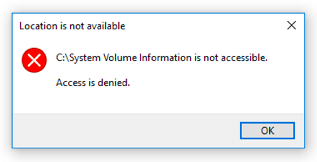
تلك الملفات مسئولة عن تفاصيل حساسة داخل نظام الويندوز، وهى المسئولة عن نظام البحث داخل الويندوز.
حذف ملفات System Volume Information
تلك الملفات ليست فيروس أو شئ خاص بعمليات القرصنة ولكنها – كما ذكرنا- ملفات خاصة بنظام الويندوز. أنصحك بعدم حذفها، لكن إذا كنت تريد حذفها. فإن نظام التشغيل يقوم بإنشائها مرة أخرى. إذا كان تم تهيئة أجزاء “”Partitions القرص صلب على نظام NTFS، فلا يمكنك حذف تلك الملفات. لكن إذا كان التهيئة على نظام FAT32، exfat فيمكنك الحذف ولكن سيتم إنشاؤها من جديد.
ما هو مجلد معلومات وحدة تخزين النظام في ويندوز 10؟
حذف الملفات الكبيرة من System Volume Information
- أدخل محرك أقراص USB في جهاز الكمبيوتر الشخصي الذي يعمل بنظام ويندوز . إذا كان مجلد System Volume Information يشغل مساحة كبيرة جدًا ، يمكنك حذف ملفات System Restore الموجودة بالداخل والتأكد من عدم إعادة إنشائها. هذه هي الملفات التي يمكن أن تجعل مجلد System Volume Information كبيرًا للغاية في بعض الأحيان.
تُستخدم ملفات استعادة النظام للمساعدة في استعادة الملفات والإعدادات في حالة فقد البيانات. ستعمل هذه الطريقة على إيقاف هذه الحماية لمحرك الأقراص المحمول الخاص بك ، على الرغم من استمرار تمكينها على بقية جهاز الكمبيوتر الخاص بك. - افتح إعدادات ويندوز الخاصة بك. ستجد هذا الرمز على شكل ترس في قائمة ابدأ.
- انقر فوق رمز النظام. إنه الرمز الأول في القائمة.
- قم بالتمرير لأسفل في اللوحة اليمنى وانقر فوق حول. إنه الخيار الأخير.
- انقر فوق معلومات النظام في اللوحة اليمنى. يكون الزر أعلى الجهة اليمنى من اللوحة اليمنى ضمن “الإعدادات ذات الصلة”.
- انقر فوق حماية النظام. إنه في العمود الأيسر. هذا يفتح مربع حوار خصائص النظام.
- حدد محرك أقراص USB المحمول الخاص بك وانقر فوق تكوين. يؤدي هذا إلى فتح إعدادات استعادة النظام لمحرك أقراص USB.
- حدد تعطيل حماية النظام. إنه الخيار الثاني في الأعلى. هذا يخبر ويندوز بعدم إنشاء معلومات نقطة استعادة على محرك الأقراص هذا. على الرغم من أن هذا سيمنع إنشاء المزيد من نقاط استعادة النظام على محرك الأقراص ، إلا أنه سيستمر إعادة إنشاء مجلد System Volume Information تلقائيًا لأغراض البحث ، أو إذا قمت بتوصيل محرك الأقراص بجهاز كمبيوتر آخر يعمل بنظام ويندوز يسمح باستعادة النظام على محركات أقراص فلاش. إذا كنت بحاجة إلى الاحتفاظ باستعادة النظام قيد التشغيل لمحرك الأقراص المحمول هذا ، فيمكنك فقط تقليل مقدار المساحة التي تتطلبها نقاط الاستعادة باستخدام شريط التمرير في الجزء السفلي.
- انقر فوق الزر حذف. يوجد بالقرب من أسفل الجهة اليمنى من النافذة. ستظهر نافذة تأكيد.
- انقر فوق متابعة للتأكيد. يؤدي هذا إلى حذف أي معلومات محفوظة لاستعادة النظام على محرك الأقراص المحمول ، مما يقلل بشكل فعال من حجم مجلد System Volume Information حتى لا يتسبب وجوده في أي مشكلة.
التحكم فى ملفات System Volume Information
لا يمكنك حذف تلك الملفات ولكن يمكنك التحكم بها، حيث يمكنك تقليص حجمها. فهناك طريقة قامت بوضعها مايكروسوفت للتحكم فى حجم تلك الملفات حتى لا تستنفذ المساحة التخزينية للقرص الصلب. إليك خطوات القيام بذلك :-
- قم بفتح لوحة التحكم Control Panel كما بالصورة.
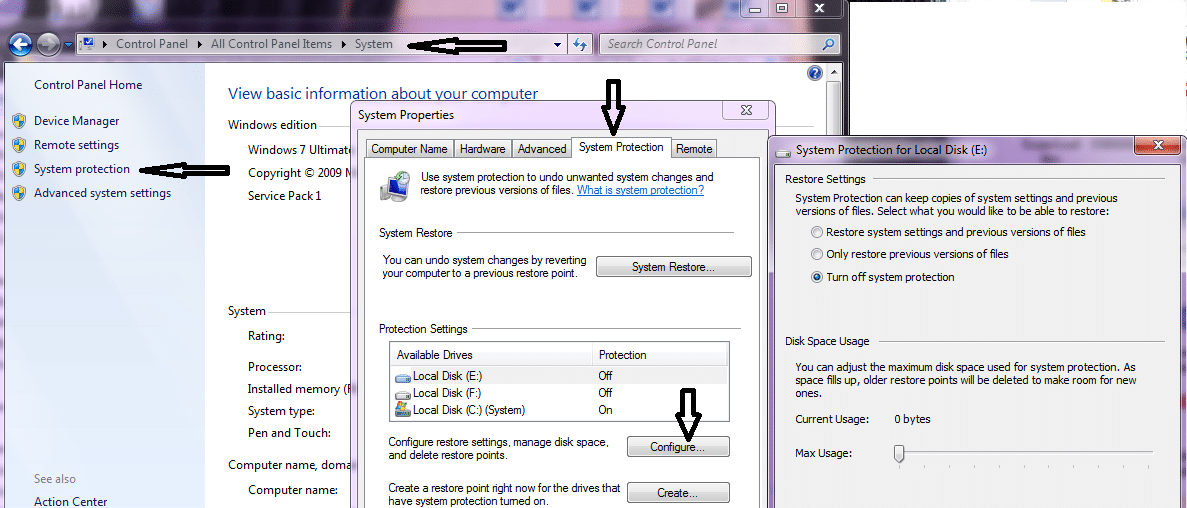
- ثم Security ثم اضغط على System ثم اختر System Protection
- سيظهر لك نافذة احتر منها Configure
- ستظهر نافذة أخرى يمكنك من خلالها التحكم فى حجم تلك الملفات، ثم انقر OK







